المقدمة
يصف هذا وثيقة كل الطرق أن يستطيع كنت استعملت أن يجمع سجل من cp-8821 لاسلكي هاتف.
المتطلبات الأساسية
المتطلبات
لا توجد متطلبات خاصة لهذا المستند.
المكونات المستخدمة
تستند المعلومات الواردة في هذا المستند إلى CP-8821 في البرنامج الثابت 11.0.5-SR1.
وأساليب جمع السجلات هي نفسها المتبعة مع إصدارات البرامج الثابتة الأخرى. هناك بعض الاختلافات الطفيفة في ما يمكنك تجميعه ولكن يتم تغطية تلك المعلومات في هذا المستند بالكامل.
تم إنشاء المعلومات الواردة في هذا المستند من الأجهزة الموجودة في بيئة معملية. بدأت جميع الأجهزة المُستخدمة في هذا المستند بتكوين ممسوح (افتراضي). إذا كنت تقوم بأداء هذه المهام في بيئة إنتاج، فتأكد من فهمك للتأثير المحتمل لأي أمر.
أساليب تجميع السجلات
الجهاز المزود باتصال الشبكة
تعتبر أسهل الطرق وأكثرها إستخداما لجمع السجلات من جهاز 8821 هي تنزيلها من خلال المستعرض الخاص بك. هذه هي الطريقة الأفضل للاستخدام في سيناريو يكون فيه للشبكة اتصال.
الخطوة 1. لكي تعمل هذه الطريقة، يجب التأكد من تمكين Web Access على الجهاز.
الخطوة 2. بمجرد أن يتم ذلك، انتقل إلى عنوان IP الخاص بالهاتف في المستعرض لديك.
الخطوة 3. حدد سجلات وحدة التحكم على الجانب الأيسر كما هو موضح في الصورة.

الخطوة 4. بمجرد تحديد سجلات وحدة التحكم، سيتم تقديم قائمة بالسجلات المخزنة على الجهاز:

الملفات الأكثر إستخداما هي all_log.tar وأداة تقرير المشكلة log:
- حدد all_log.tar لتنزيل جميع ملفات السجل على الجهاز.
- حدد خيارا ضمن قسم سجلات أداة تقرير المشكلة (PRT) لسحب بعض المعلومات التشخيصية المفيدة بالإضافة إلى سجلات وحدة التحكم في الهاتف القياسية. هذا هو الخيار المفضل في معظم السيناريوهات بسبب مخرجات التشخيص الإضافية التي يتم تجميعها.
يمكن إنشاء فرق إعادة الإعمار باستخدام إحدى الطريقتين:
- إذا كان لديك وصول فعلي إلى الهاتف، إعدادات الوصول > معلومات الهاتف > الإبلاغ عن مشكلة > إرسال. بعد دقيقة تقريبا، يشير إخطار إلى أنه تم إنشاء التقرير، ويمكنك العثور عليه على صفحة الويب للهاتف.
- يسمح الخيار الثاني للمسؤول بإنشاء فريق إعادة البناء الإقليمي من صفحة الويب الخاصة بالهاتف، كما هو موضح في الصورة، لكنه يتطلب أن يكون الهاتف على 11.0(5) أو أعلى. وهذا يتطلب أيضا الوصول إلى صفحة الويب الخاصة بالإدارة (https://x.x.x.x:8443 حيث يمثل x.x.x.x عنوان IP 8821). تكون بيانات اعتماد هذه الصفحة قابلة للتكوين في CUCM والاسم وكلمة المرور الافتراضيين هما admin // Cisco كما هو موضح في الصورة.
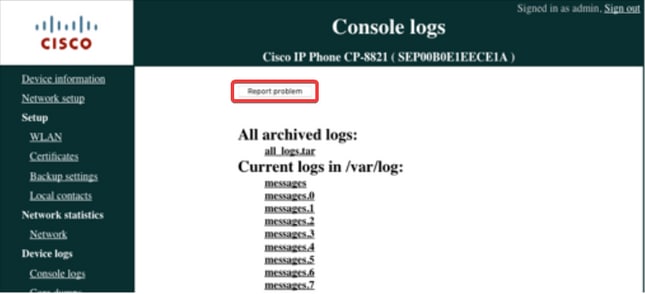
جهاز بدون اتصال بالشبكة
أول شيء يجب عمله لجمع السجلات من جهاز بدون اتصال الشبكة هو محاولة تحديد ما إذا كان الهاتف يتصل بنقطة الوصول (AP) لكنه لا يحصل على IP. إذا كان هذا يحدث، فستكون فكرة جيدة لتعيين IP ساكن إستاتيكي على الجهاز واستخدام طريقة تجميع السجلات الأولى. ومع ذلك، في سيناريو لا يتصل فيه الجهاز بنقطة الوصول، يمكن القيام بتجميع السجلات باستخدام إحدى الطريقتين، وكلاهما يتطلب أجهزة إضافية.
إرساء الهاتف (CP-DSKCH-8821)
الطريقة الأولى تسمح لنا بوضع 8821 على الشبكة السلكية. وهذا يتطلب أن يكون لديك بعض الأشياء:
- محطة إرساء 8821 (CP-DSKCH-8821)
- محول USB إلى إيثرنت ملحق (قائمة ملحقات USB المدعومة)
ملاحظة: لم يتم تصميم محول USB الملحق للاتصال بشحن سطح المكتب للاستخدام اليومي. يقتصر الغرض منه على توفير الجهاز أو جمع السجلات.
بمجرد توصيل وحدة توصيل بمحول USB الملحق والمتصل بالشبكة، يمكنك الانتقال إلى إعدادات الشبكة على الهاتف والتأكيد من أن الهاتف يتلقى عنوان IP. إذا لم يتم تمكين Web Access لهذا الهاتف بالفعل، ستحتاج إلى الهاتف للحصول على ملف تكوين من CUCM. للقيام بذلك، تأكد من أن الهاتف يستقبل خيارا 150 (أو قم بتكوين خادم TFTP يدويا على الهاتف) للسماح له باكتساب هذا الملف. بمجرد أن يتم ذلك، انتقل إلى عنوان IP للهاتف في المستعرض الخاص بك.
كابل USB
تتطلب الطريقة النهائية لجمع السجلات أن يكون لديك كبل USB الذي تم شحنه مع الهاتف. وهو يتطلب أيضا تمكين الوصول إلى الويب أو وصول SSH بالفعل للهاتف.
الخطوة 1. قم بتوصيل الهاتف بالكمبيوتر باستخدام كابل USB. لا تتطلب أجهزة Windows تثبيت أي برنامج تشغيل، ولكن تأكد من تثبيت برنامج التشغيل هذا إذا كنت تستخدم Mac.
الخطوة 2. قم بتعيين IP للهاتف إلى 192.168.1.100 (255.255.255.0) ووضع الكمبيوتر على الشبكة نفسها. كمرجع، أستخدم 192.168.1.101.
الخطوة 3. إذا تم تمكين الوصول إلى ويب، فأدخل عنوان IP للهاتف في المستعرض.
الخطوة 4. إذا تم تمكين وصول SSH، فيمكنك إدخال SSH إلى عنوان IP للهاتف. بعد نجاح الاتصال، تقدم لك طالبتان للحصول على بيانات اعتماد. تتمثل المطالبة الأولى في إنشاء اتصال SSH وهي بيانات الاعتماد التي تم تكوينها على صفحة الجهاز في CUCM. بعد إدخال هذه التغييرات، يوعز الهاتف بوجود المجموعة الثانية من بيانات الاعتماد التي يمكنك إستخدام تصحيح الأخطاء // debug لاسم المستخدم وكلمة المرور.
الخطوة 5. بعد المطالبة الثانية، قم بتكوين تطبيق SSH لتسجيل إخراج الوحدة الطرفية إلى ملف ثم قم بتشغيل الأمر sdump الذي يؤدي إلى تفريغ جميع سجلات وحدة التحكم في جلسة PuTTY.
ملاحظة: تكون السجلات التي يتم جمعها عبر بروتوكول SSH مفيدة فقط لاستكشاف المشاكل التي يمكن إعادة إصدارها عند الطلب وإصلاحها. لا يمكن جمع السجلات التاريخية أو إعادة إنشاء فريق عبر SSH.
معلومات ذات صلة